Cómo hacer que Google Chrome guarde todas las imágenes en JPG o PNG
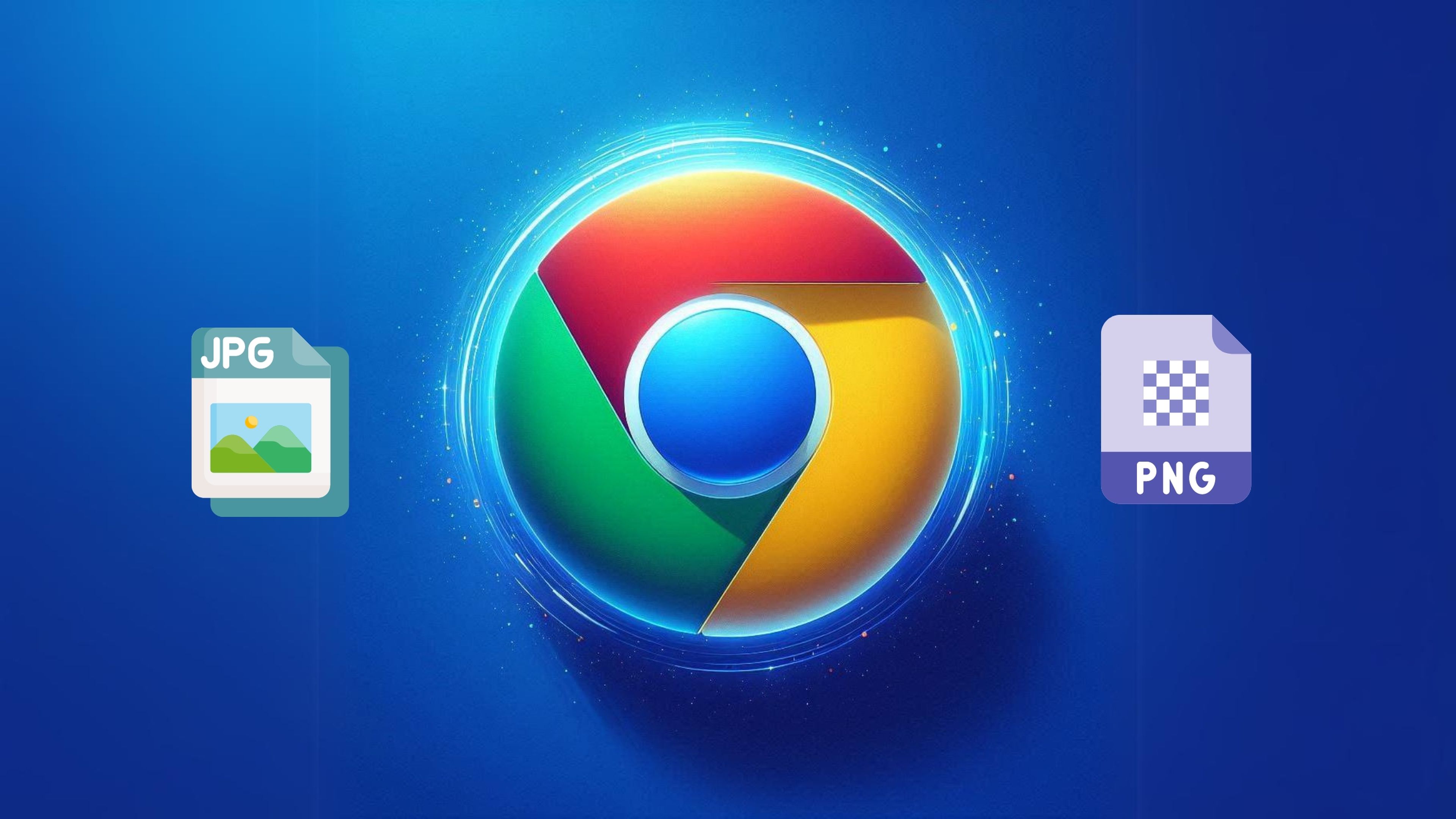
Generado con IA
No necesitas cambiar de navegador ni recurrir a complicados programas de conversión. Simplemente instalando una extensión en Chrome, puedes descargar imágenes en el formato que desees.
Si has descargado una imagen de internet con Chrome y, al guardarla, descubres que se descarga en un formato extraño llamado WebP, no te preocupes, es una situación bastante común que puede resultar frustrante, pero que tiene una solución sencilla.
Cabe señalar que WebP es un formato de imagen desarrollado por Google que ofrece una compresión superior a JPG y PNG, lo que significa que las fotos ocupan menos espacio sin perder calidad. Esto es beneficioso para las páginas web, ya que reduce el tiempo de carga y el consumo de datos.
Por eso, Chrome ha adoptado este formato como predeterminado para guardar imágenes. Sin embargo, no es tan compatible con muchos programas e incluso algunos dispositivos no pueden abrirlo o mostrarlo correctamente. Por eso, puede resultar molesto encontrarte con imágenes de este tipo.
La buena noticia es que no necesitas instalar programas de terceros ni cambiar de navegador para solucionar este problema. Lo único que tienes que hacer es instalar una extensión en Google Chrome que te permita elegir el formato en el que quieres guardar tus imágenes.
Así puedes guardar imágenes WebP en formato JPG o PNG
La extensión que necesitas se llama Guardar imagen como JPG/PNG/WebP y la puedes descargar en la Chrome Web Store. Es completamente gratuita y muy fácil de usar. Una vez instalada, añadirá una nueva opción al menú contextual que aparece al hacer clic derecho sobre una imagen.
Utilizar esta herramienta es de lo más sencillo. Tan solo debes buscar la imagen que quieres guardar y haz clic derecho sobre ella. Se abrirá un nuevo menú donde tendrás que pulsar sobre el nombre de la extensión y elegir el formato deseado: Guardar como JPG, Guardar como PNG y Guardar como WebP.
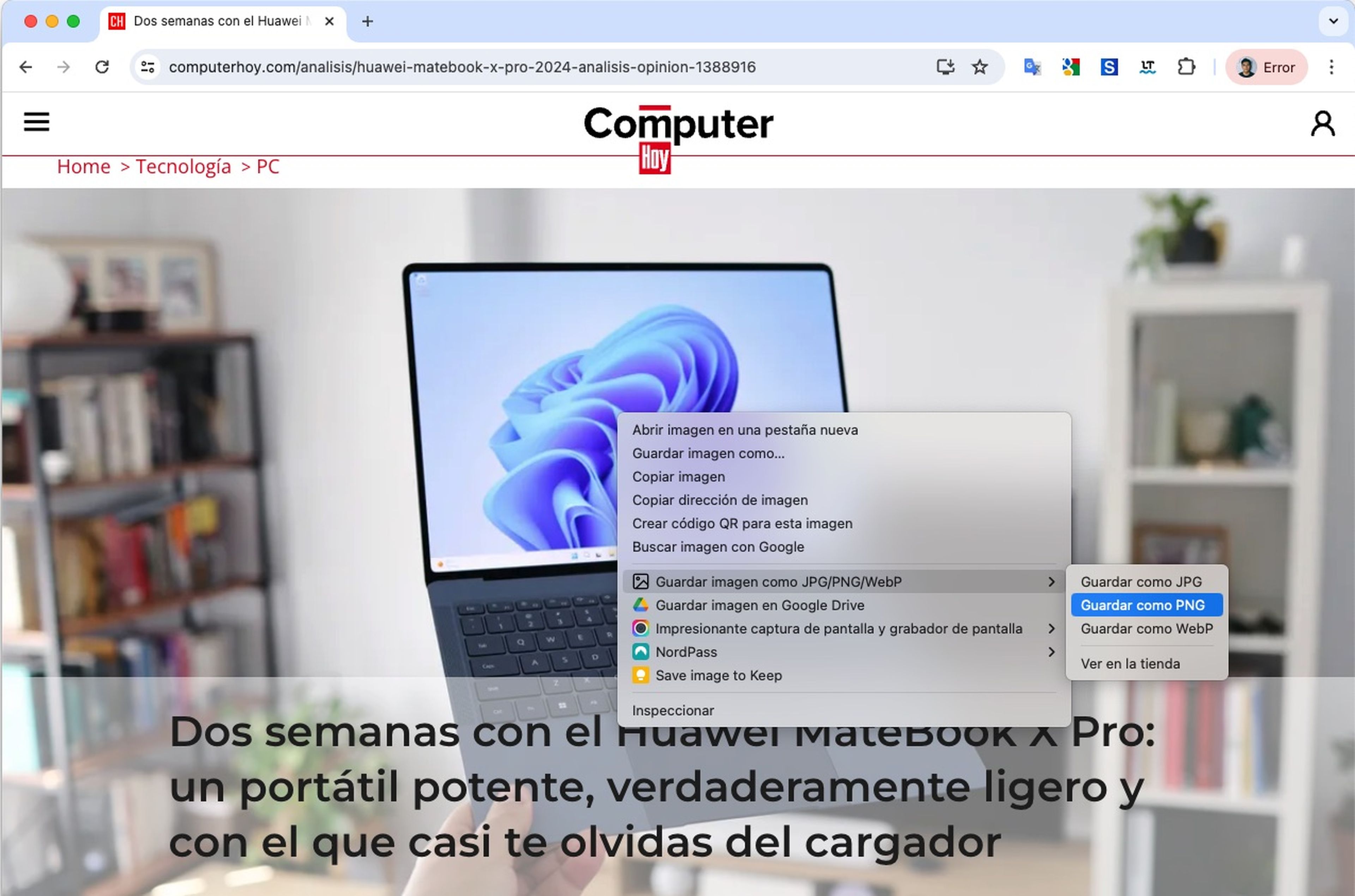
Computer Hoy
Cuando selecciones la opción, la imagen se descargará automáticamente en el almacenamiento interno de tu ordenador. Con esta extensión, podrás guardar todas las imágenes que quieras en los formatos más comunes y compatibles, sin tener que preocuparte por el formato WebP.
Es importante mencionar que la extensión no solo es compatible con Google Chrome, sino también con todo aquel navegador que esté basado en Chromium. Esto significa que Microsoft Edge, Opera, Brave, Vivaldi, Epic, entre otros, pueden instalar esta herramienta.
Si bien WebP ofrece numerosas ventajas en términos de optimización y calidad de imagen, hay situaciones en las que puede ser necesario convertir estas imágenes a formatos más comunes como JPG o PNG, y lo mejor es que lo puedes hacer fácilmente.
Conoce cómo trabajamos en Computerhoy.
Etiquetas: Chrome

